Как да изтриете историята на браузъра, кеша и бисквитките на Google Chrome

Google Chrome следи всички видове история на уеб браузърите. Нека да разгледаме как да изчистите кеша, историите и бисквитките на Google Chrome в Microsoft Windows и MacOS.
Chrome върши отлична работа по съхраняването на вашияистория на сърфиране, кеш и бисквитки за оптимизиране на производителността и използваемостта на сърфирането в интернет. Въпреки това, ако сте настроени към поверителност или просто искате да управлявате тесен кораб, изчистването на стари данни от браузъра е добра практика, която трябва да правите редовно. Въпреки че Chrome ви позволява автоматично да изчиствате бисквитките си всеки път, когато затворите браузъра, изчистването на историята и кеша ви трябва да се извършва ръчно. За щастие, процесът е лесен за Chrome както на Windows, Mac, така и на мобилни устройства, но за онези читатели, които никога не са го правили, просто следвайте стъпките по-долу.
Как да изтриете кеша на Google Chrome, автоматичното завършване, историята на сърфиране и „бисквитките“ в Windows или macOS
В Google Chrome щракнете върху | Повече ▼ икона
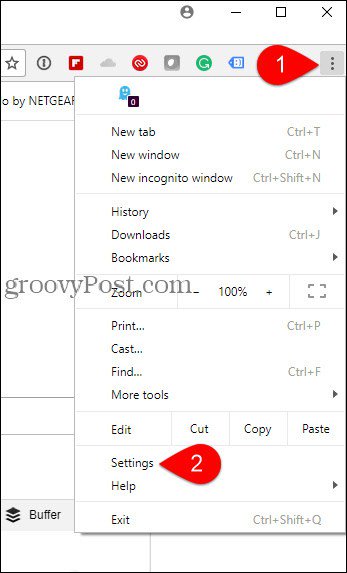
Забележка: Ако предпочитате клавишните комбинации, ето клавишите за Mac и Windows
- Windows CTRL + SHIFT + DEL
- macOS: shift + команда + изтриване
Кликнете напреднал > Изчистване на данните за сърфиране
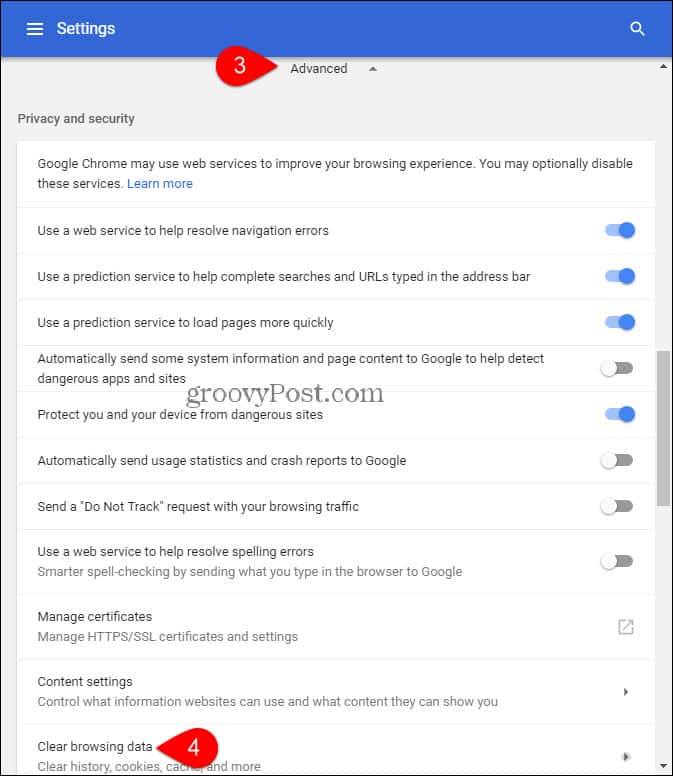
От менюто Изчистване на данните за сърфиране щракнете върху падащото меню и изберете период от време, който искате да задействате. Можете също да изтриете и други данни за сърфиране, включително:
- Изтриване на историята на сърфиране
- Изтриване на историята на изтеглянията
- Изтриване на кеширани изображения и файлове
- Изтрийте бисквитките и други данни на сайта
- Изтрийте запазените пароли
- Изтрийте данните от формуляра за автоматично попълване
- Изтрийте хостваните данни
- Изтриване на лицензи за медии
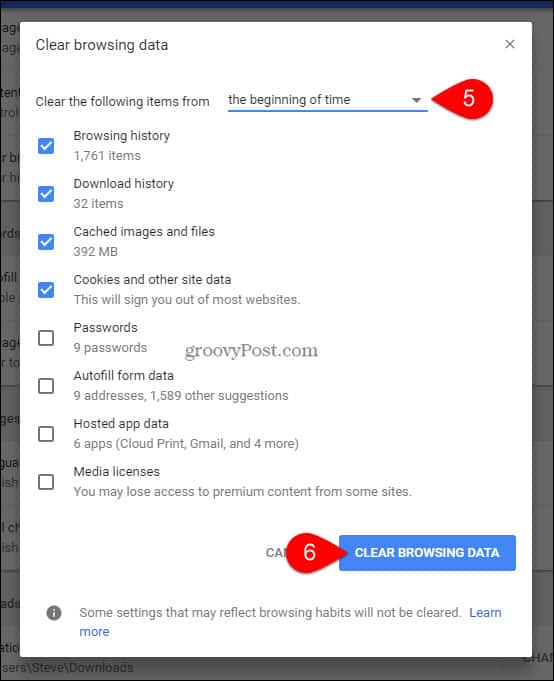
Сега кешът и историята на Google Chrome би трябвалобъди прочистен! Google следва примера на Firefox, като улеснява изчистването на кеша и изненадващо целият процес изглежда и работи много подобно.










Оставете коментар